كيفية كتابة الحروف الملونة في Lien Quan Mobile
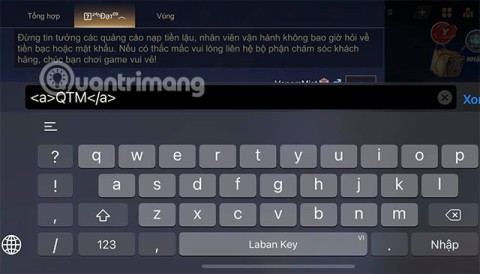
لكتابة نص ملون في Lien Quan Mobile، اتبع الإرشادات الموجودة في هذه المقالة. ستكون الأحرف الملونة في LQ Mobile أكثر وضوحًا.
بالنسبة لعشاق الكتب، يمكنهم قراءة العشرات من الكتب كل عام. سيحل تطبيق السبورة البيضاء البسيط هذا محل العلامات الفوضوية والملاحظات النصية المتناثرة. إليك نظامًا خطوة بخطوة لإبقاء ملاحظاتك منظمة وبديهية وحتى ممتعة للمراجعة.
جدول المحتويات
Freeform هو تطبيق السبورة التعاونية الخاص بشركة Apple. إنه أيضًا أحد أفضل التطبيقات لتدوين الملاحظات المرئية على أنظمة التشغيل iOS وiPadOS وmacOS. إن القماش اللانهائي وميزاته المرنة تجعله مناسبًا للملاحظات العفوية والمنظمة على حد سواء.
كما أنه لا يستغرق وقتًا طويلاً حتى تعتاد عليه، لذا يمكنك تعلم كيفية استخدام Freeform في 10 دقائق أو أقل، وهو مثالي لأولئك منا الذين يواجهون تحديات في التصميم.
بفضل المزامنة السلسة بين أجهزة Apple، يمكنك إنشاء ملاحظاتك على جهاز iPad واستخدام شاشة iPhone الأصغر حجمًا لمراجعتها أثناء التنقل. يجعل Apple Pencil تدوين الملاحظات أسهل، ولكن لا تدع عدم وجود جهاز iPad أو Apple Pencil يمنعك من استخدام Freeform. يعد استخدام Freeform مباشرةً من جهاز iPhone أو Mac أمرًا سهلاً أيضًا.
على الرغم من أن Freeform أصبح التطبيق المفضل لإنشاء ملاحظات الكتب، إلا أنك لست بحاجة إلى استخدامه لكل كتاب. يمكنك أن تأخذ وقتك عندما تريد أن تتذكر ما قرأته في كتاب معين. إن القيام بذلك يساعدك على تدوين ملاحظات أكثر فائدة.
تتيح لك قدرة تطبيق السبورة البيضاء على ربط أنواع متعددة من الوسائط التقاط أفكارك بأي شكل يبدو أكثر طبيعية بالنسبة لك. الميزة الأكثر أهمية هي المشاهد ، والتي تعتبر بمثابة نقاط قفز لوجهات نظر محددة على اللوحة.
يبدأ كل كتاب كمشروع جديد على لوحة Freeform جديدة.
ضع صورة غلاف كتابك في وسط لوحة Freeform، ويمكنك بسهولة إضافة ذلك من خلال البحث عبر الإنترنت أو استخدام صورة من مكتبتك.
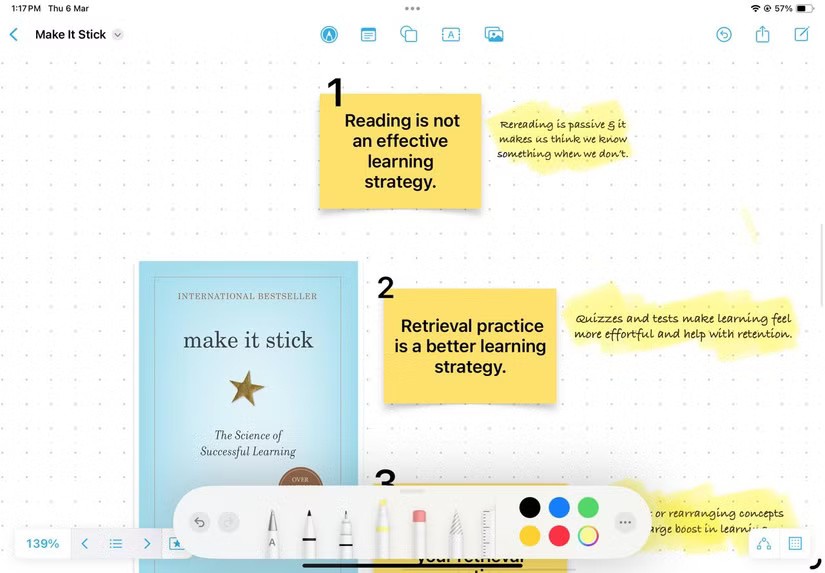
حول هذه العقدة المركزية، قم بإنشاء خريطة محتوى عن طريق إدراج الفصول بما تعتقد أنه المحتوى الرئيسي للفصل.
نصيحة : قم بتبسيط عناوين الفصول بكلماتك الخاصة.
يمكنك تدوين الملاحظات أثناء القراءة. غالبًا ما يحب الأشخاص تدوين الملاحظات بعد الانتهاء من فصل ما، فهذا يساعدك على تذكر ما قرأته.
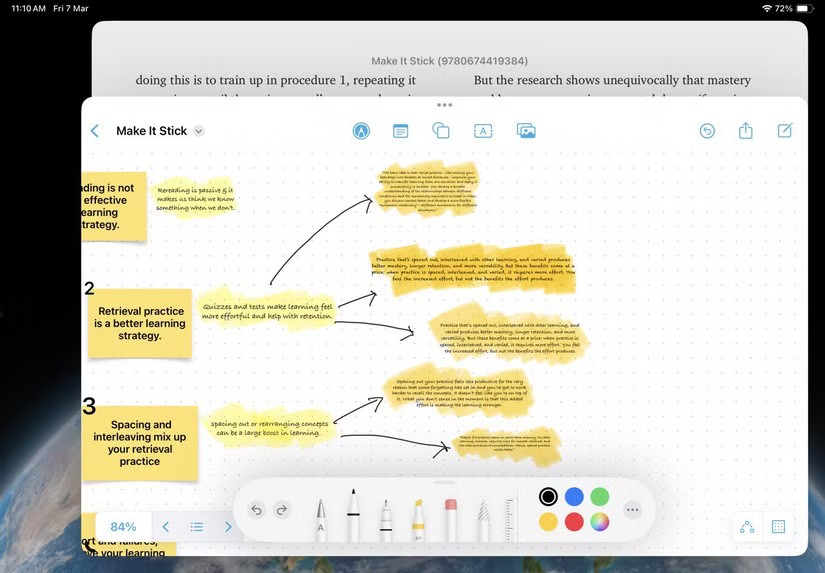
الهدف هو تسجيلها أولاً ثم تحريرها لاحقًا. يمكنك استخدام الملاحظات اللاصقة، أو إدراج مربعات نصية، أو الكتابة بخط واضح باستخدام قلم Apple Pencil.
ملاحظة : لنقل ملاحظة أو أي كائن آخر على جهاز iPhone/iPad، انقر في أي مكان على المساحة الفارغة. ثم انقر فوق "تحديد الكائنات" وحدد كل عنصر تريد تحديده.
لا تعد الملاحظات اللاصقة في Freeform مجرد مستطيلات صفراء - بل يمكن تغيير حجمها أو تلوينها أو ملئها بالرموز التعبيرية عبر لوحة المفاتيح. يمكنك استخدامها لوضع علامة على الاقتباسات التي تريد الرجوع إليها لاحقًا.
قم بترتيب الملاحظات اللاصقة فوق بعضها البعض بطريقة هرمية. حدد الملاحظة الملصقة > النقاط الثلاث > الخلف أو الأمام .
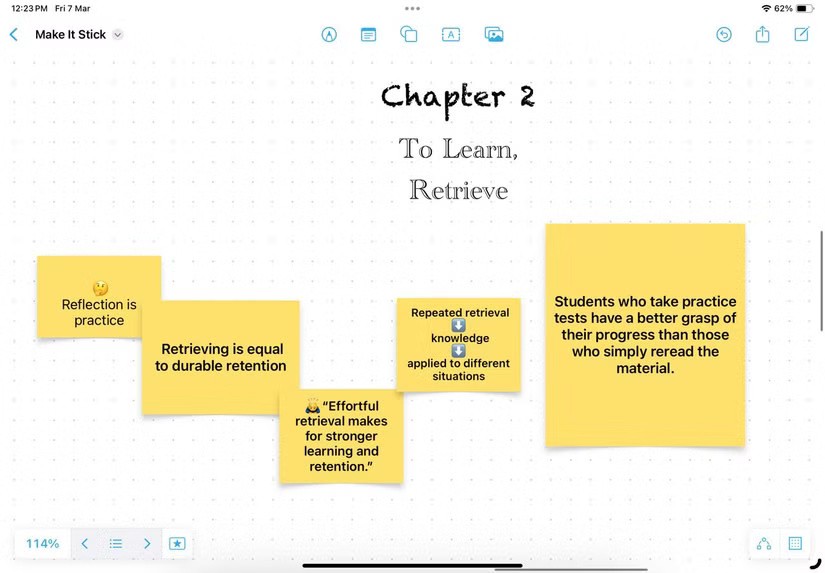
يدور كل كتاب تقريبًا حول موضوع واحد أو عدد قليل من المواضيع. تعتبر لوحة Freeform اللانهائية مثالية لتتبع الموضوعات المتكررة في الكتاب.
إنشاء أقسام منفصلة على السبورة لكل موضوع. حدد خطًا زخرفيًا (على سبيل المثال Chalkduster) بحجم أكبر من أدوات النص وقم بتمييز هذا الخط بلون محدد يجعل هذا الجزء بارزًا.
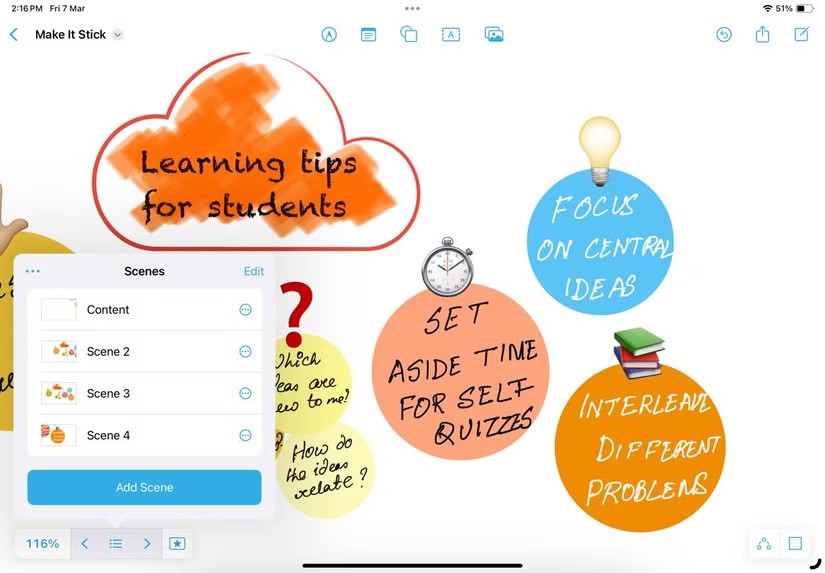
يمكنك بعد ذلك استخدام Scene Navigator للتكبير والتصغير خلال السمات.
تعتبر الخرائط الذهنية واحدة من أفضل الوسائل البصرية لأي مهمة ذهنية. بإمكانك إنشاء خرائط ذهنية بسرعة في Freeform باستخدام الموصلات.
على أي لوحة ذات شكل حر، انقر على أيقونة المربعات المتداخلة في الأعلى. حدد إظهار الموصلات . ابدأ خريطتك الذهنية عن طريق إضافة ملاحظات لاصقة أو أشكال أو مربعات نصية أو وسائط.
قم بتحديد الأسهم الصغيرة المتصلة ثم اسحبها إلى النقطة التالية في الخريطة الذهنية. قم بتحرير الشكل الجديد وتحديده من مكتبة الأشكال .
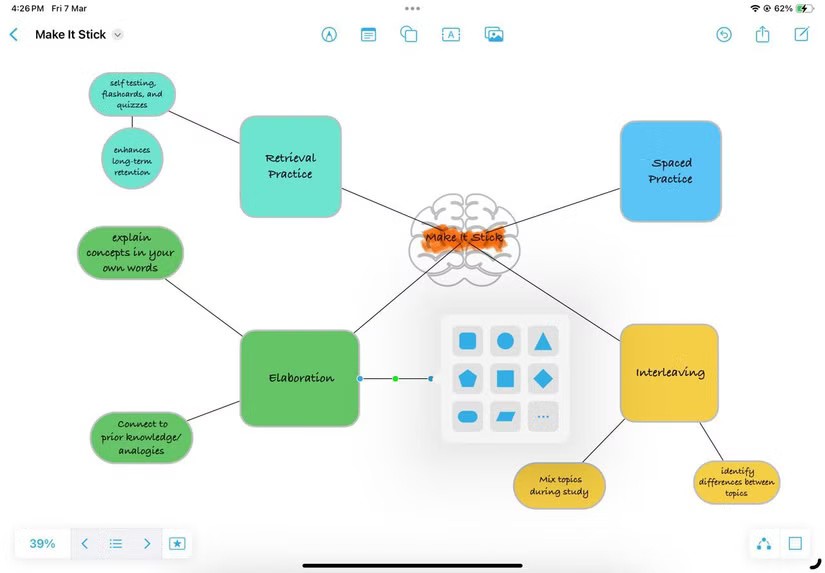
لإضافة أشكال متوازية ومتباعدة بشكل متساوٍ باستخدام موصلات، انقر فوق شكل، ثم اضغط باستمرار على سهم الموصل الخاص به لمعاينته، ثم حرره لإضافته.
لنفترض أنك تقرأ رواية Dune أو A Song of Ice and Fire. تتعلق هذه الكتب كلها بالشخصيات ودوافعها. إذا كنت تواجه صعوبة في تذكر من يرتبط بمن، فيمكن أن يساعدك رسم تخطيطي بسيط بتنسيق Freeform.
استخدم مكتبة الموصلات أو الأشكال للسهام والكائنات الأخرى (على سبيل المثال، الأشجار لرسم أشجار العائلة!). إظهار العلاقات عن طريق تسمية الأسهم والأشكال باستخدام أداة النص.
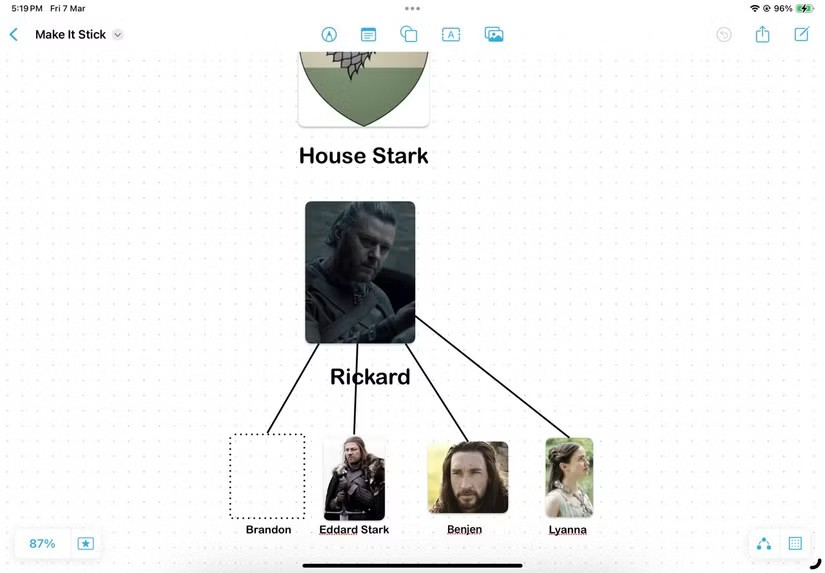
يمكن تخصيص الأشكال الأساسية باستخدام النقاط الخضراء. يمكن تغيير حجم الأشكال الأخرى وتلوينها. جرب خيار Break Apart لبعض أشكال الهندسة متعددة الأجزاء حيث يمكنك تخصيص كل جزء من الشكل.
نصيحة : للحصول على خريطة شخصية أكثر وضوحًا، ابحث في Google عن صور الممثلين أو فن المعجبين (على سبيل المثال، "صورة جون سنو")، واحفظها في تطبيق الصور، ثم اسحبها إلى Freeform.
ومن المهم أيضًا ربط النقاط والأفكار الرئيسية بمواقع داخل صورة أكبر. يمكنك استخدام مربع نص بسيط لتدوين أرقام الصفحات في كتابك أو إضافة بعض الزخارف.
استخدم شكل موصل خارج الصفحة البسيط لحمل مربع نص يحتوي على أرقام الصفحات.
بالنسبة للمقالات الموجودة على الإنترنت، يمكنك بسهولة إضافة روابط تشعبية قابلة للنقر. اسحب رابطًا من Safari أو تطبيق آخر إلى لوحتك. يمكنك أيضًا تحديد قسم على صفحة الويب مباشرةً ونسخ الرابط إلى Freeform. بدلاً من ذلك، انقر فوق أيقونة الصورة في الجزء العلوي الأيمن وحدد رابط .
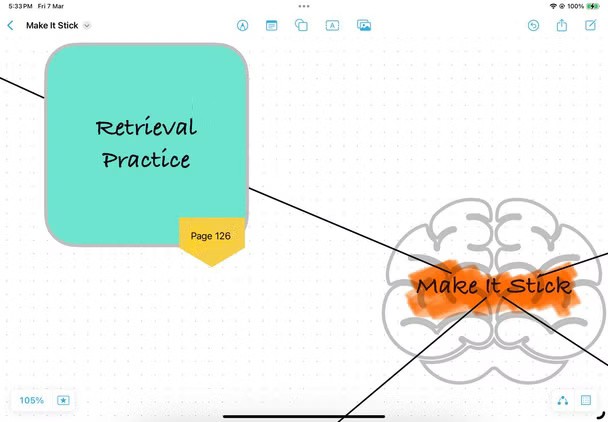
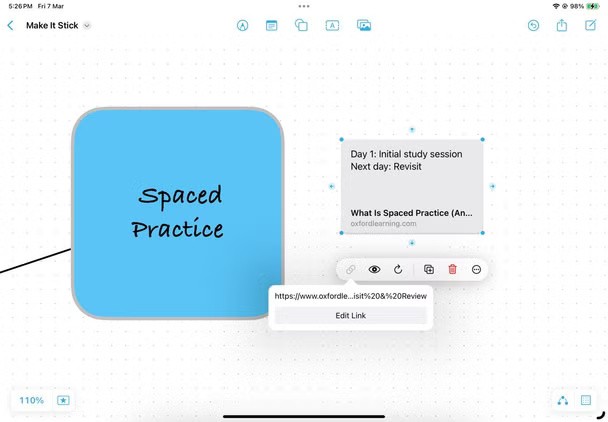
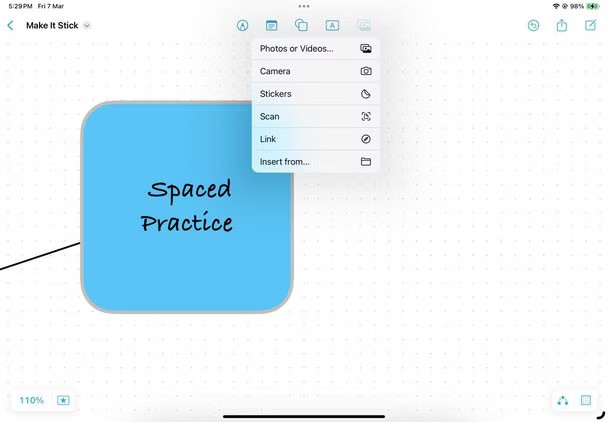
من نفس القائمة، يمكنك إضافة الصور ومقاطع الفيديو وحتى المقاطع الصوتية لإثراء ملاحظاتك.
قد يكون تمرير لوحة Freeform اللانهائية أمرًا صعبًا. يمكن لـ Freeform حفظ وجهات نظر محددة للجدول، مما يسمح بالتنقل السريع عبر أجزاء مختلفة من ملاحظات الكتاب.
لالتقاط أجزاء من ملاحظاتك، انقر على أيقونة النجمة في الزاوية اليسرى السفلية من اللوحة. اضغط على أيقونة قائمة المشاهد مرة أخرى ، ثم اضغط على زر إضافة مشهد .
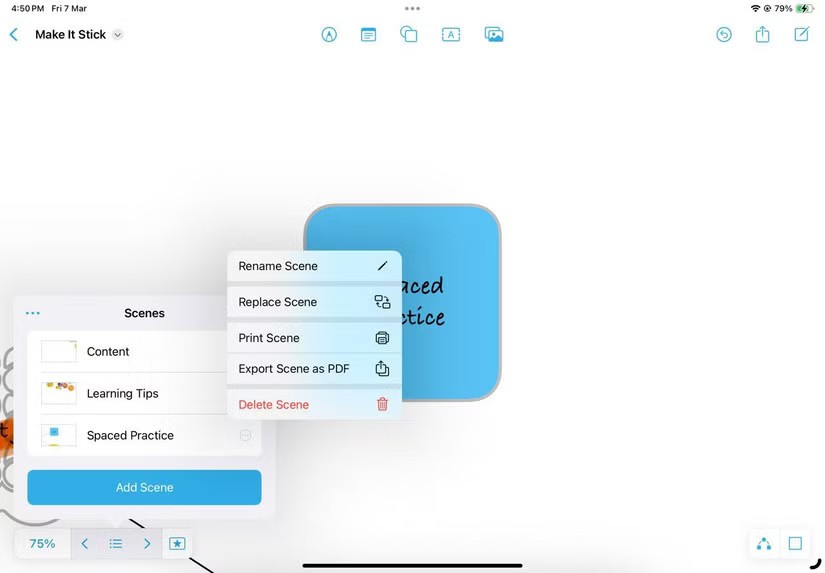
قم بإنشاء "مشاهد" للفصول أو الموضوعات أو الشخصيات - مثل جدول المحتويات لجدولك. بعد ذلك، انقر على الصورة المصغرة للمشهد لتكبير هذا الجزء مباشرةً وتجنب التمرير اللانهائي.
ملاحظة : يمكنك طباعة ملاحظات كتابك بالكامل على اللوحة أو مشاهد محددة ( ملف > طباعة المشاهد ).
بفضل بساطة Freeform، يمكنك بسهولة تدوين ملاحظات حول كتابك ومراجعتها. جميع النصوص والصور والملاحظات اللاصقة والكتابات اليدوية موجودة على السبورة. على عكس تطبيقات تدوين الملاحظات المزدحمة، يتيح لك Freeform التصغير لرؤية رحلة القراءة بأكملها في لمحة واحدة.
لكتابة نص ملون في Lien Quan Mobile، اتبع الإرشادات الموجودة في هذه المقالة. ستكون الأحرف الملونة في LQ Mobile أكثر وضوحًا.
إذا كنت من محبي لعبة GTA فلا تفوت لعبة Dude Theft Wars. دعونا نستكشف رمز الهدية لهذه اللعبة مع Quantrimang.
إذا كنت تحب تايلاند وترغب في تعلم اللغة التايلاندية، فإن أول شيء عليك فعله هو التعرف على الأبجدية التايلاندية وحفظها.
ليس بالضرورة أن يبدو هاتف سامسونج جالاكسي الفاخر مطابقًا تمامًا لأي هاتف آخر في السوق. مع بعض التعديلات البسيطة، يمكنك جعله أكثر خصوصية وأناقة وتميزًا.
بعد أن سئموا من نظام التشغيل iOS، تحولوا أخيرًا إلى هواتف Samsung، وليس لديهم أي ندم على هذا القرار.
تتيح لك واجهة ويب حساب Apple في متصفحك عرض معلوماتك الشخصية، وتغيير الإعدادات، وإدارة الاشتراكات، والمزيد. ولكن في بعض الأحيان، قد لا تتمكن من تسجيل الدخول لأسباب متعددة.
سيساعدك تغيير DNS على iPhone أو تغيير DNS على Android في الحفاظ على اتصال مستقر وزيادة سرعة اتصال الشبكة والوصول إلى المواقع المحظورة.
عندما تصبح ميزة "العثور على موقعي" غير دقيقة أو غير موثوقة، قم بتطبيق بعض التعديلات لجعلها أكثر دقة عندما تكون هناك حاجة إليها بشدة.
لم يتوقع الكثير من الناس أبدًا أن تصبح الكاميرا الأضعف في هواتفهم سلاحًا سريًا للتصوير الإبداعي.
الاتصال قريب المدى هو تقنية لاسلكية تسمح للأجهزة بتبادل البيانات عندما تكون قريبة من بعضها البعض، عادة في غضون بضعة سنتيمترات.
قدمت Apple ميزة "الطاقة التكيفية"، التي تعمل جنبًا إلى جنب مع وضع الطاقة المنخفضة. كلاهما يُطيل عمر بطارية iPhone، لكنهما يعملان بطرق مختلفة تمامًا.
مع تطبيقات النقر التلقائي، لن تحتاج إلى القيام بالكثير عند لعب الألعاب أو استخدام التطبيقات أو المهام المتاحة على الجهاز.
اعتمادًا على احتياجاتك، من المرجح أن تحصل على مجموعة من الميزات الحصرية الخاصة بـ Pixel تعمل على جهاز Android الحالي لديك.
لا يتضمن الإصلاح بالضرورة حذف صورك أو تطبيقاتك المفضلة؛ حيث يتضمن One UI بعض الخيارات التي تسهل استعادة المساحة.
يتعامل معظمنا مع منفذ شحن هواتفنا الذكية كما لو أن وظيفته الوحيدة هي الحفاظ على شحن البطارية. لكن هذا المنفذ الصغير أقوى بكثير مما يُفترض به.
إذا كنت قد سئمت من النصائح العامة التي لا تنجح أبدًا، فإليك بعض النصائح التي غيّرت بهدوء طريقة التقاط الصور.
إذا كنت تبحث عن هاتف ذكي جديد، فأول ما ستقع عليه عيناك بطبيعة الحال هو ورقة المواصفات. فهي مليئة بمعلومات عن الأداء، وعمر البطارية، وجودة الشاشة.
عند تثبيت تطبيق على جهاز iPhone من مصدر آخر، ستحتاج إلى تأكيد موثوقية التطبيق يدويًا. بعد ذلك، سيتم تثبيت التطبيق على جهاز iPhone الخاص بك للاستخدام.















